สไลด์โชว์แบบแรกดูธรรมดาไป ไม่มีลูกเล่นอะไร แบบที่ 2 นี้จะให้ภาพค่อยๆ โผล่ออกมาแล้ว ก็จางหายไป ภาพต่างๆ ก็จะใช้ชุดเดียวกับในสไลด์โชว์แบบที่ 1
1. เริ่มต้นสร้างงานใหม่ขนาด 320 x 240 Pixesl เหมือนเดิม แต่ Frame rate กำหนดไว้ที่ 12 หรือน้อยกว่า ก็เปลี่ยนภายหลังได้ ถ้ารู้สึกว่าการแสดงภาพเร็วหรือช้าเกินไป
2. สร้างเลเยอร์ไว้ 2 เลเยอร์ดังตัวอย่าง
3. คลิกเฟรม 1 ของ Layer 1 นำภาพเข้ามาวางบนเสตจด้วยคำสั่ง File>>Import>>Import to Stage เหมือนเดิม โดยนำเข้ามาเพียงภาพเดียว แล้วจัดตำแหน่งไว้บนเสตจ ดังตัวอย่าง
4. เลือกภาพที่ได้นำเข้ามา แล้วแปลงเป็น Symbol ด้วยคำสั่ง Modify>>Convert to Symbol ตั้งชื่อภาพและคลิกเลือกชนิดของ Symbol เป็นแบบ Graphic
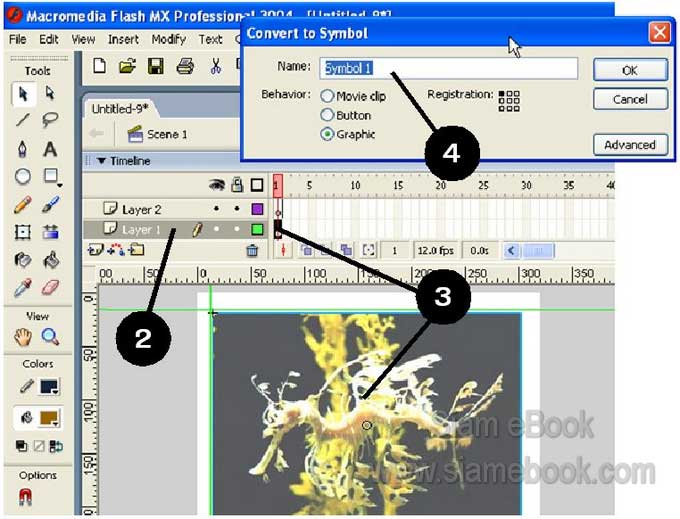
5. คลิกเฟรม 1 Layer 1 คลิกเลือกภาพ แล้วคลิกเลือกค่า Color = Alpha เปอร์เซ็นต์ = 0% ให้ภาพจางหายไปเลย
6. แทรกคีย์เฟรมที่เฟรม 10 และ 20
7. คลิกเฟรม 10 คลิกที่ภาพ แล้วกำหนดค่า Alpha เป็น 100% ส่วนเฟรม 20 กำหนด 0% เหมือนเฟรมที่ 1
8. สร้าง Motion Tween ระหว่างเฟรม 1-10 และเฟรม 11-20 โดยชี้ลูกศรที่เฟรมใดๆ ที่อยู่ ระหว่างเฟรม 2-9 กดปุ่มขวาของเมาส์แล้วคลิกคำสั่ง Create Motion Tween
9. คลิกที่เฟรม 1 แล้วกด Enter เพื่อดูผลงาน ก็จะพบว่า ภาพจะค่อยๆ ปรากฏเป็นภาพที่ ชัดเจนที่สุดแล้วก็ค่อยๆ จางหายไป ในการใช้งานจริงควรกำหนดให้จำนวนเฟรมห่างกันมากกว่านี้
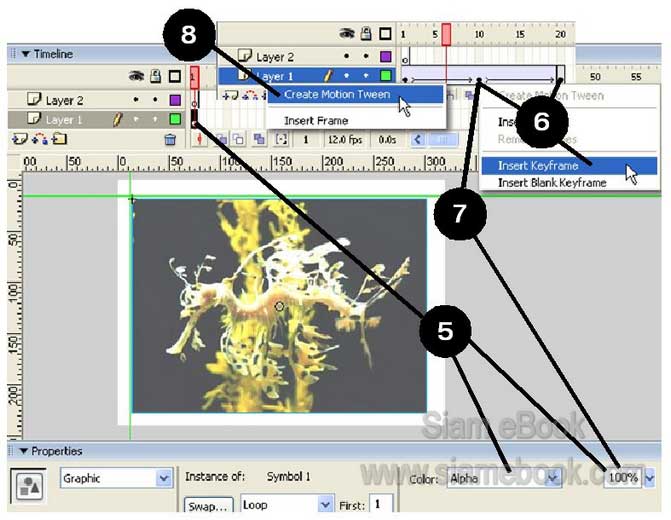
10. คลิกเฟรมที่ 21 ของ Layer 2 แล้วก็สร้างงานแบบเดียวกันตั้งแต่ข้อที่ 3 - ข้อที่ 9 โดย แทรกคีย์เฟรมก่อนด้วยคำสั่ง Insert Keyframe ในเฟรมที่ 21 นำภาพใหม่เข้ามาแปลงเป็น Symbol แล้ว กำหนด Alpha =0% จากนั้นจึงสร้างคีย์เฟรมให้กับเฟรมที่ 30 และ 40 ท้ายที่สุดก็สร้าง Motion Tween
11. ถ้ามีภาพจำนวนมาก ก็ให้สร้างเลเยอร์เพิ่ม เช่น Layer 1 - Layer 5
12. แต่ละเลเยอร์ก็สร้างงานคล้ายๆ กันเพื่อแสดงภาพไล่ไปทีละภาพ
13. ทดสอบผลงานโดยการกดปุ่ม Ctrl + Enter แล้วก็บันทึกงานเก็บไว้
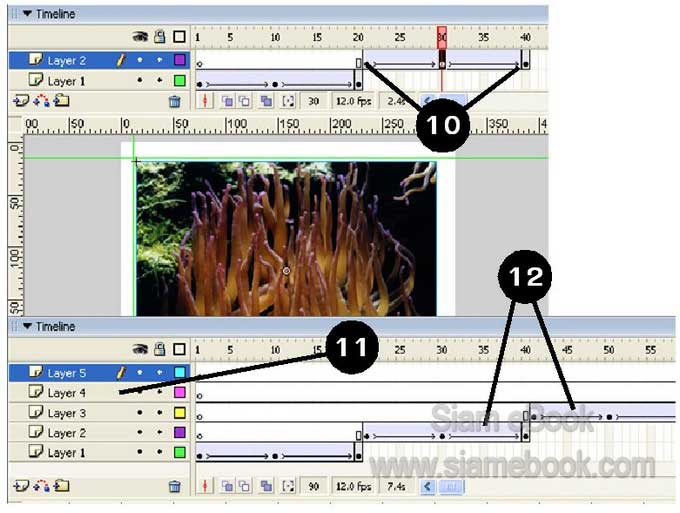
14. แค่แสดงสไลด์เปลี่ยนภาพแค่นี้ ก็คงไม่น่าสนใจเท่าไร อาจเพิ่มลูกเล่นแบบต่างๆ เช่น สร้างอีกเลเยอร์ไว้ด้านบน เป็นจักรยานยนตร์วิ่งผ่านจากขวามือไปซ้ายมือ
15. ใครที่เก่งทางแต่งภาพด้วย Photoshop ก็หาภาพมาแต่ง ได้ตามต้องการ
16. เสร็จแล้วก็บันทึกเป็นไฟล์ภาพแบบ Bmp เพื่อนำมาใช้งานใน Flash โดยคลิก File>> Save As...
17. ตั้งชื่อไฟล์ คลิกเลือกชนิดของไฟล์เป็นแบบ Bmp แล้ว คลิกปุ่ม Save
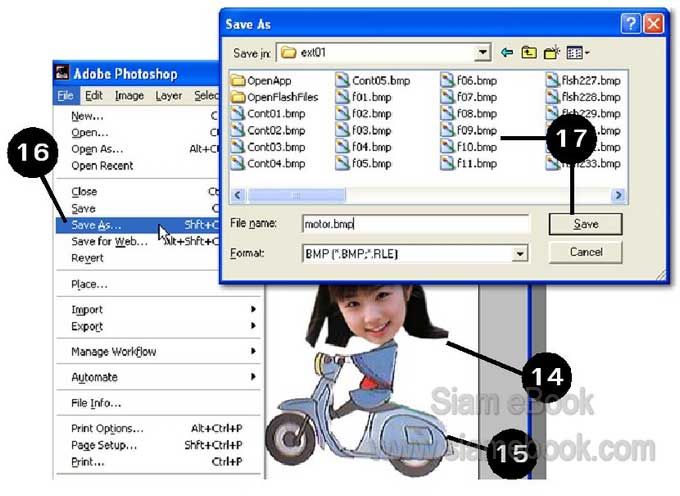
18. กลับไปที่โปรแกรม Flash ให้สร้าง Layer เพิ่มอีกหนึ่งเลเยอร์ เช่น Layer 6
19. คลิกที่เฟรม 1 ของ Layer 6 แล้ว Import ภาพรถจักรยานยนตร์เข้ามาบนเสตจ เมื่อนำภาพ เข้ามา ก็จะมีส่วนที่เป็นพื้นขาวบังภาพสไลด์
20. ให้ลากตามรอยด้วยคำสั่ง Modify>>Bitmap>>Trace Bitmap...
21. เสร็จแล้วก็ลบภาพที่เป็นพื้นขาวออกไป ไม่เช่นนั้นเวลารถวิ่งก็จะเห็นพื้นขาวด้วย ก็จะได้ ภาพออกมาดังตัวอย่าง
22. ลบพื้นขาวเสร็จแล้วก็ เลือกภาพรถโดยใช้เครื่องมือ Arrow ลากเป็นกรอบรอบ แล้วแปลง เป็น Symbol
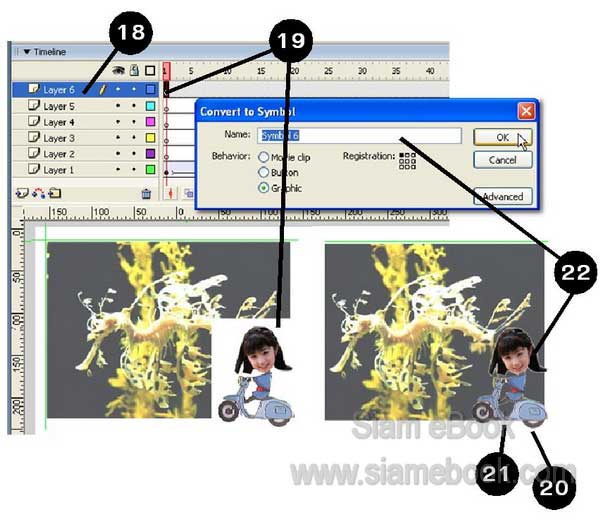
23. คลิกเฟรมที่ 1 แล้วนำภาพรถไปวางนอกเสตจด้านขวามือดังภาพ
24. สร้างคีย์เฟรมที่เฟรมสุดท้ายจากตัวอย่างก็คือ เฟรมที่ 100
25. คลิกเฟรมที่ 100 อีกครั้ง แล้วนำรถไปไว้นอกเสตจที่ด้านซ้ายมือ
26. สร้าง Motion Tween เพื่อให้รถวิ่งจากขวาไปซ้ายมือ
27. ทดสอบผลงานโดยกดปุ่ม Ctrl + Enter
28. ก็จะพบว่า ขณะแสดงภาพ ก็จะมีรถวิ่งผ่าน
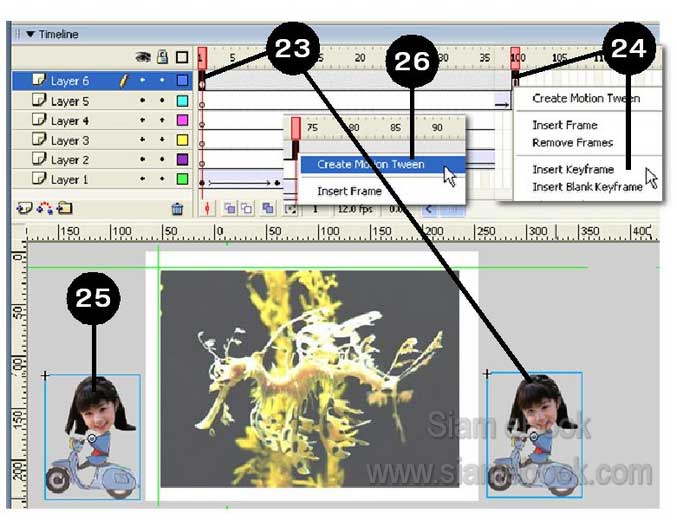
- << Prev
- Next


